您現在的位置是:首頁 >科技 > 2021-04-24 21:21:14 來源:
Apple iCloud評論
Apple的iCloud服務以亞馬遜新的無限云存儲計劃形式進行了一些激烈的競爭。提供無限存儲的所有東西,每年59.99美元的購買 - 或者只需11.99美元的照片 - 這個計劃對于那些想要在云中存儲大量數據的人來說幾乎是最優惠的。
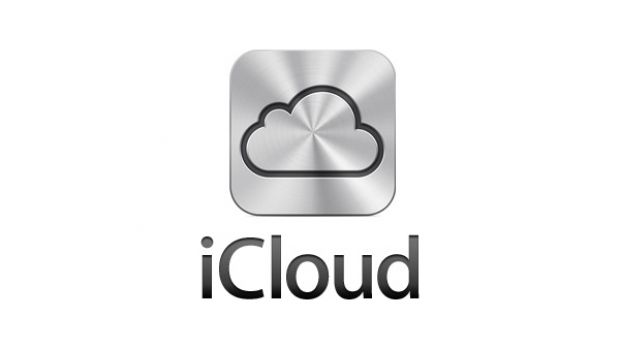
那些使用iCloud工作的人可能也對Dropbox的新產品感興趣,該產品通過企業級業務包增強其服務。擴展功能加上Dropbox在多平臺應用程序支持方面的良好聲譽,可以使其成為許多云客戶的銀彈。
而且,如果您擔心iCloud信息的安全性,為什么不查看我們的iCloud數據安全的前5個提示?
Apple的iCloud服務自2011年首次亮相以來迅速發展。取代早期的MobileMe服務,iCloud最初充當電子郵件,日歷,筆記,提醒照片和iWork文檔的數據同步中心。
雖然這些功能仍然存在,但必須進行更改才能與Dropbox和OneDrive等云存儲服務競爭。因此,它已經獲得了一些更容易與云存儲相關聯的功能,例如能夠將文件保存在將同步到各種設備的文件夾中。
無障礙
正如您對Apple所期望的那樣,與競爭對手相比,可訪問性更加有限。如果您喝Cupertino Kool-Aid,那么您可以從幾乎所有iOS和OS X設備訪問iCloud。
如果您擁有最新版本的OS X(優勝美地)和Apple ID,那么從開始,您將能夠訪問存儲數據的硬盤驅動器上的文件夾,以及您還可以保存文件和文件夾以供訪問的位置來自其他iOS設備。您必須從Apple菜單的“系統偏好設置”部分打開iCloud,但這很簡單。
通過相同Apple ID鏈接的iPad或iPhone也可以訪問此存儲空間; 這就是所有設備之間共享數據的方式。
對于Windows用戶,可以從Apple網站下載iCloud并在PC上進行設置。與Mac一樣,iCloud顯示為用戶可以與之同步的文件夾。
對于iOS設備,事情會變得復雜一些。可以說沒有iCloud Drive應用程序 - 該服務存在于Apple自己的應用程序以及第三方軟件中。在設置中,可以激活iCloud Drive,用戶可以切換哪些應用可以使用該服務。
iCloud Drive不適用于Android設備或Linux PC。但是,通過iCloud網站可以訪問。通過快速的互聯網搜索,還可以找到許多第三方應用程序。設計/接口
對于Mac和Windows,iCloud Drive表面看起來與其他云服務非常相似,例如Dropbox。但是,雖然該服務為用戶提供了與其他用戶共享鏈接和文件夾的上下文菜單,但iCloud Drive仍然只是用于將文件同步到其他設備的文件夾。
如前所述,iOS設備上iCloud Drive的界面幾乎不存在 - 您必須通過其他應用程序訪問它,即使這些應用程序默認為自己的文件夾。
便于使用
iCloud服務意味著易用性和蘋果口號“它只是工作” - 據說可以解決使用該服務的復雜問題。一切都很好,但是如果你期望它像其他云存儲服務那樣工作,那么隨著Apple繼續擁有自己的做事方式,它會變得有點令人沮喪。這可能是其他云存儲系統的錯誤用戶。
這種做事方式幾乎將您與Apple生態系統聯系在一起。直到最近才能在Microsoft Word或Excel中保存和編輯保存在iCloud上的文件。
Mac和Windows上的事情更簡單 - 只需啟動應用程序并從iCloud Drive文件夾中打開文件即可。
存儲
當您購買iOS設備并設置Apple ID時,您可以免費獲得5GB的存儲空間。這是每個用戶 - 它似乎比Dropbox更慷慨,但在處理照片和多個設備備份等數據時,很快就會被吃掉。額外的存儲空間也會花費您:有關詳細信息,請參閱我們的定價部分。
同步和共享文件
iCloud應該盡可能簡單,輕松地跨設備同步和共享文件。雖然如果你堅持使用Apple的生態系統,這可能是最正確的,但是一旦你冒險進入那個有圍墻的花園,我擔心它會有所下降。
在Pages中創建一個文檔并將其保存到iCloud,您就可以在iPhone或iPad上打開它并在那里進行操作。它是無縫的 - 在兩個設備上處理同一文檔,如果存在任何差異,一臺設備會詢問您要保留哪個版本(因此,您沒有使用Google Docs進行多用戶實時協作)。在Pages中的iOS設備上,通常最簡單的方法是使用Pages文件夾中的文檔。它不會自動在iCloud Drive上的其他位置列出文檔(提示 - 您可以通過點擊頁面中的“+”圖標打開其他位置的文件)。
最近對Microsoft Word應用程序的更改現在可以編輯iCloud Drive中的文件。但是,它仍然不能(或不會)打開以前創建并以Pages或Numbers文件格式保存的文件。此外,從iCloud打開和編輯的文檔只能保存回iCloud。此外,似乎Word應用程序中創建的文件無法保存到iCloud Drive。圍墻花園仍然存在。
共享鏈接可以完成,但對于任何特定應用程序上的臨時用戶而言,這并不總是顯而易見的。至少對Box和Dropbox這樣的人來說,你有一個合理的想法,在哪里尋找共享鏈接。
上傳速度
為了測試iCloud的上傳能力,我們開始將大量不同的文件類型和大小傳輸到云端。我們的連接是BT Infinity 2,連接速度為43Mbps下載和9.85Mbps上傳。
我們通過將文件上傳到Mac上的iCloud Drive文件夾,然后等待它出現在我們的測試Windows 8 PC(在其鏈接的iCloud Drive文件夾中)或通過iCloud網站(其中首先出現)來計算傳輸速度。
對于一個670kB的zip文件,該文件首先出現在1cm 03s的iCloud網站上,然后很快出現在Windows PC上。一個7.7MB的音樂文件在iCloud網站上播放了1分36秒。不久之后它又出現在Windows PC iCloud Drive文件夾中。
然后,我們嘗試上傳一個167.7MB的文件夾,其中包含67個圖像文件。雖然文件夾本身在10秒后出現,但內容花了40多分鐘才能完全同步。
安全
對于iCloud Drive和同步云中的日歷,聯系人,照片和Docuents等項目,云存儲服務使用至少128位AES加密(請參閱Apple的支持網頁)。對于iCloud Keychain,這可以達到256位AES加密。iCloud.com會話使用SSL加密。
與不同操作系統的兼容性
如前所述,與最新版本的Mac OS X和iOS完全兼容 - 事實上,要完全使用iCloud Drive的所有功能,您需要iPhone或iPad上的iOS8和Mac上的Yosemite。
與Windows PC有一些兼容性,而Linux和Android用戶完全錯過了iCloud派對,除了通過iCloud.com網站。
文件恢復/備份
iCloud Drive似乎不像Dropbox那樣通過云提供任何形式的文件恢復。相反,該服務依賴于用戶從本地保存的Time Machine備份中恢復文件。Windows PC用戶必須部署類似的方法才能檢索丟失的文件。
該服務本身可以用作文件的備份,例如照片,文檔和iOS設備上保存的其他數據,這在一開始就是它的全部存在理由。但是,擁有一個帶有多個設備的Apple ID將很快看到您的免費??5GB配額快速耗盡。
第三方集成
從本質上講,就iOS設備而言,iCloud Drive只能從支持它的應用程序訪問。總的來說,這些是Apple的生產力套件應用程序(Pages,Numbers,Keynote等)。
與Microsoft Word和Excel等應用程序的集成正在變得越來越好,但仍然很復雜。如前所述,創建和保存從app到iCloud的文件仍然很痛苦,而且你更有可能最終使用其他不那么挑剔的存儲服務。
刪除您的帳戶/隱私
可以在iOS設備上禁用iCloud,iPhone的安全功能意味著如果設備落入壞人之手,您也可以執行遠程擦除。但這不會從iCloud本身刪除文件。
在iOS設備上進行iCloud設置時,可以找到一個文件并從服務中刪除它。由于沒有備份(除了Mac / PC上的本地備份),我們必須假設這是從云中永久刪除的。我們還必須假設除了Time Machine備份之外,從用戶的角度來看,從iCloud Drive文件夾中刪除的任何數據也會被永久刪除。
價錢
設置一個Apple ID可以為用戶提供5GB的免費空間,但購買更多的產品需要每月花費79便士才能獲得20GB,1TB則每月花費14.99英鎊。



















